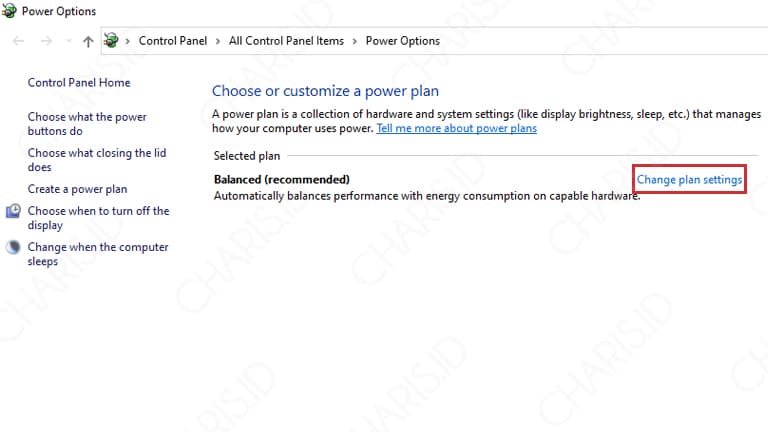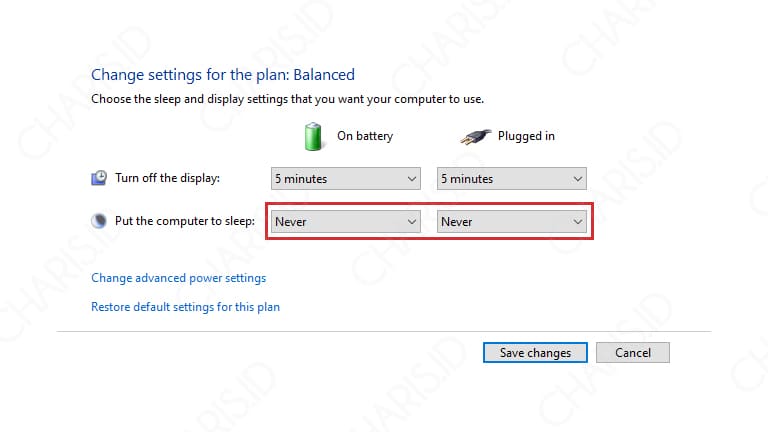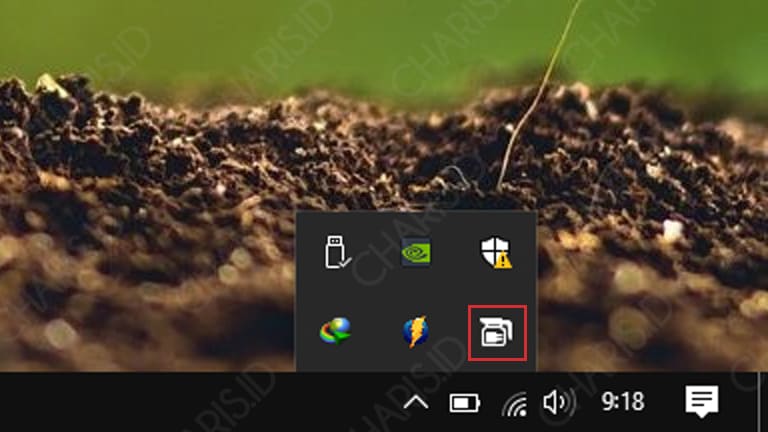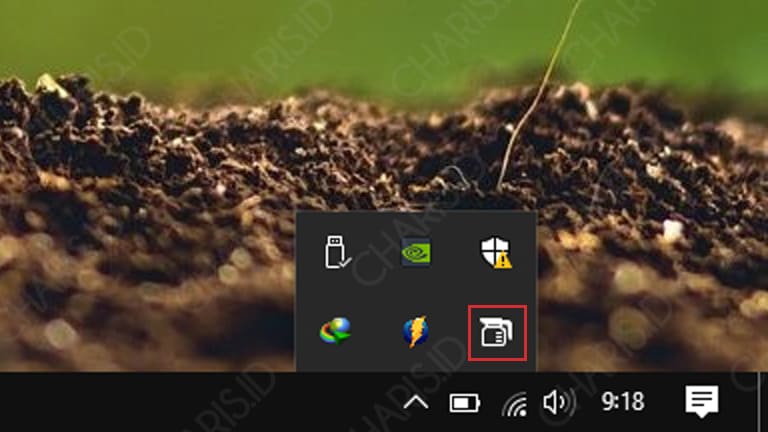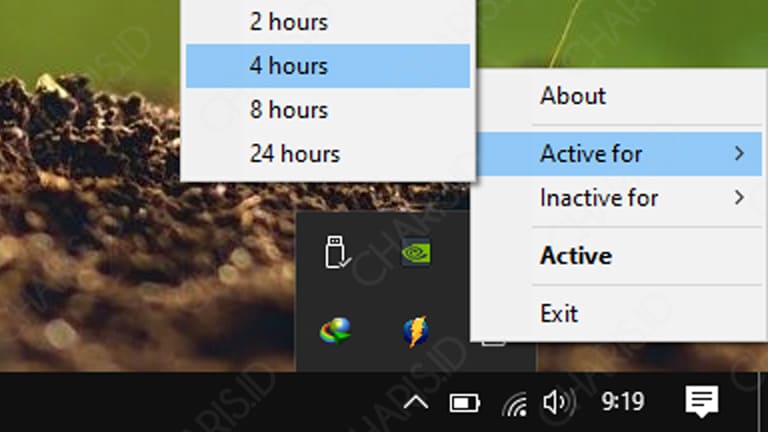Secara default, Windows akan secara otomatis mematikan layar jika tidak ada aktivitas dalam waktu tertentu. Sebagai penggunanya, kita tentu bisa mengatur berapa lama agar laptop mati ataupun mengatur agar laptop selalu menyala.
Setiap orang pasti memiliki keperluan yang berbeda-beda. Bagi Anda yang sering memantau grafik ataupun statistik menggunakan laptop, tentu memerlukan layar laptop yang selalu menyala.
Berbeda lagi dengan Anda yang menggunakan laptop sekadar untuk menulis atau mengerjakan tugas. Pasti memilih mengatur sleep otomatis dengan alasan agar baterai lebih awet.
Cara Agar Laptop Tidak Mati Sendiri
Untuk mengatur laptop agar tidak sleep otomatis, kita bisa menggunakan 2 cara, pertama tanpa aplikasi dan yang kedua menggunakan aplikasi. Bagaimana caranya? silahkan simak penjelasan di bawah ini:
Tanpa Aplikasi
Windows memang sudah memberikan fitur untuk mengatur pengaturan sleep ini. Jadi, kita bisa menyesuaikannya dengan kebutuhan kita.
Berikut caranya:
- Pertama, klik kanan pada icon baterai dan pilih Power Options.
- Setelah masuk ke Power Options, silahkan pilih Change plan settings pada plan yang Anda gunakan.

- Pada Put the computer to sleep, silahkan ubah menjadi never semua lalu klik Save changes untuk menyimpan pengaturan.

- Selesai.
Untuk pengguna komputer, karena tidak ada icon baterai, maka silahkan klik Start > ketikkan Power Options > lalu setting seperti cara yang sudah saya paparkan di atas.
Oh ya, cara di atas berlaku untuk semua versi Windows ya, baik itu Windows 7, Windows 8, ataupun Windows 10.
Dengan Aplikasi
Menurut saya, cara pertama masih kurang efektif karena langkahnya bisa dikatakan lumayan panjang. Nah, untuk mempersingkat waktu, kita bisa menggunakan aplikasi bernama Caffeine.
Tertarik mencoba? Silahkan ikuti panduan di bawah ini:
- Pertama, download Caffeine lalu jalankan aplikasi tersebut.
- Setelah aplikasi dijalankan, maka akan tampil di Icon Tray.
- Agar laptop tidak sleep otomatis, silahkan double klik sampai cangkirnya penuh (berwarna putih).

- Jika Anda ingin laptop sleep otomatis, silahkan double klik lagi icon tersebut sampai cangkirnya kosong (warna putih tadi hilang).

- Selain itu, Anda juga bisa mengatur manual, mau diaktifkan berapa lama dan dinonaktifkan berapa lama, sesuaikan kebutuhan saja.
- Caranya klik kanan pada icon Caffeine lalu arahkan kursor ke Active for atau Inactive for, setelah itu pilih waktu yang Anda inginkan.

- Selesai.
Nah, kira-kira seperti itulah cara agar laptop selalu menyala.
Kalau menurut saya, cara yang kedua jauh lebih praktis dan tidak memakan banyak waktu. Kita tidak perlu membuka banyak jendela, cukup klik icon tray sudah bisa mengaturnya.
Mungkin hanya ini saja artikel yang dapat saya sampaikan pada kesempatan kali ini. Semoga artikel ini bisa bermanfaat dan menambah wawasan kita semua.